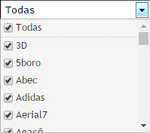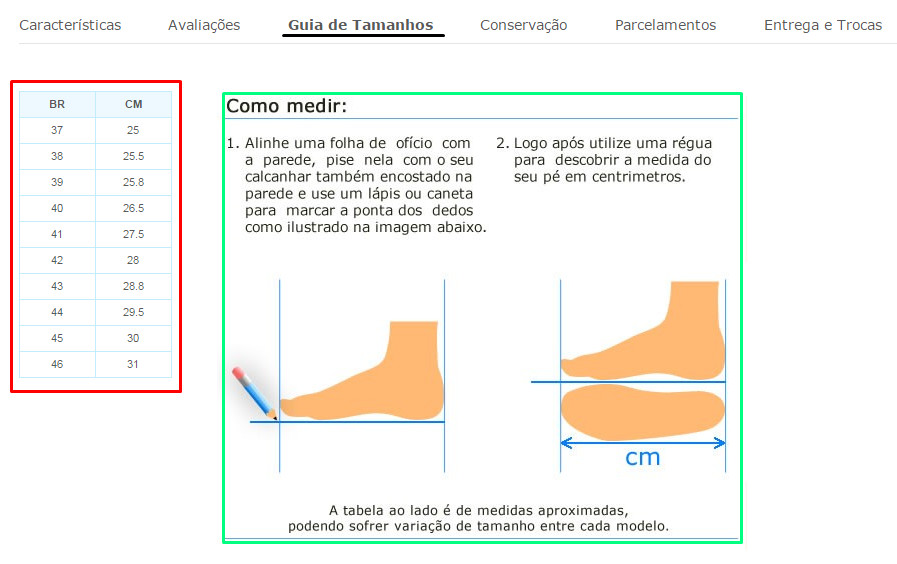Cadastro:
Etapa 1: Selecionando Medidas
Passo 1: Clique em Cadastro > Medidas.
...
Marcas: Selecione uma Marca e informe quais medidas a mesma pode receber. Para saber mais sobre Marcas clique aqui.
Medidas:
Etapa 2: Adicionando Medida.
...
Imagem: Além de poder adicionar medidas para cada tamanho, você pode cadastrar uma imagem com as medidas para o produto, como demonstrado na imagem abaixo. Esse recurso facilita para que o próprio comprador possa relacionar os tamanhos com as medidas do produto. Nos exemplos abaixo, o campo selecionado em vermelho corresponde às medidas digitadas (BR = Tamanho, CM = Medida), enquanto o campo destacado em verde corresponde à imagem ilustrativa da medida.
Modificar medidas:
Caminho para modificar:
Passo 1: Para modificar a medida,clique no ícone na lista de medidas.
...